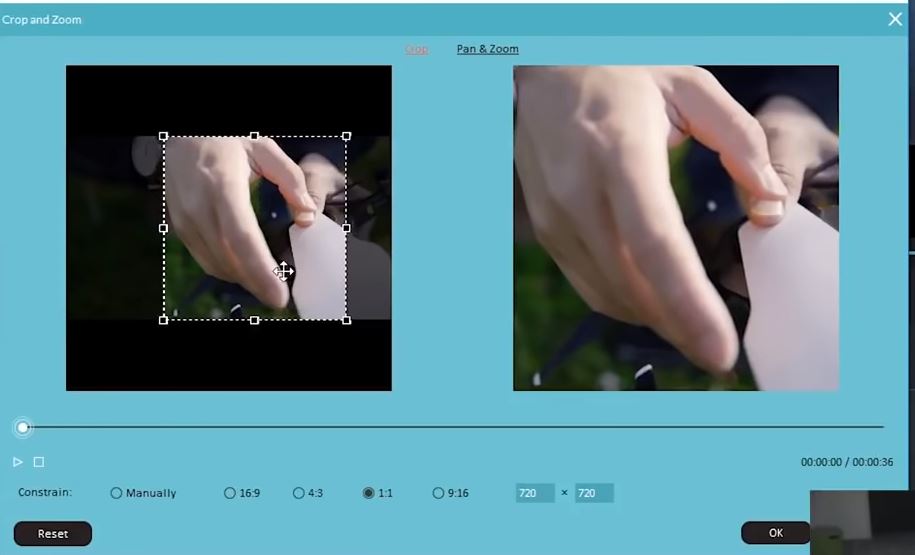Cómo cambiar la relación de aspecto de un video a 16:9, 1:1, 4:3
Aug 07, 2025• Última Solución
Para cambiar la relación de aspecto de tu video a 16:9, 1:1 u otra proporción, necesitas un programa para editar video ya sea para Windows, para Mac, o con un editor de video online. Cada relación de aspecto, o como le llaman en inglés aspect ratio, dará a tu video unas proporciones de ancho y de alto determinadas. Por ejemplo 16:9 es el formato de video horizontal frecuentemente utilizado para TV, YouTube y Facebook, por otra parte tienes el formato cuadrado 1:1 utilizado mayormente para post the Instagram. Recientemente un formato que se usa mucho es el vertical 9:16, para Instagram Stories or IGTV.
- Cómo cambiar la relación de aspecto de un video online y con programas
- Qué es la relación de aspecto de un video

Filmora - Editor de Video y Audio
Cómo cambiar la relación de aspecto de un video online y con programas
Existen dos formas de cambiar la relación de aspecto de tu video: con un recortador de video online o con un programa para editar videos que instalas en tu equipo. La ventaja del primero es que es rápido, pero su lado negativo es que no es muy preciso y es posible que pierda calidad tu video. El segundo método te asegura que desde el principio tu video tenga la relación de aspecto que deseas, pero necesitas descargar el programa y en algunos casos comprarlo.
1.-Cómo cambiar la relación de aspecto de un video online
Puedes usar un editor de video online que tenga una recortadora. Por ejemplo Video Crop. Sólo tienes que arrastrar y soltar el video a la zona indicada y listo.
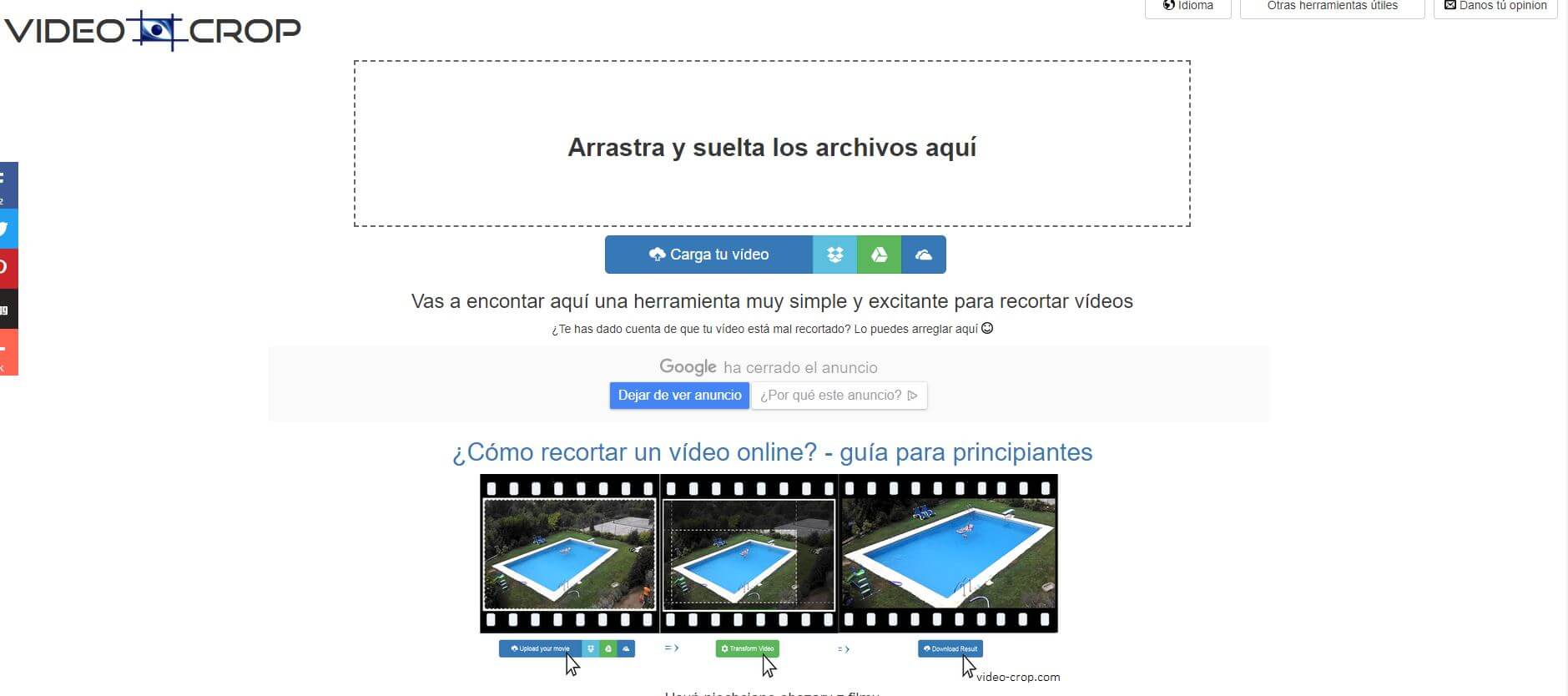
2.-Cómo cambiar la relación de aspecto de un video con un programa para editar video
En el video que te dejo a continuación los expertos de Lobinshare te dicen paso a paso cómo cambiar la relación de aspecto de un video con Wondershare Filmora. Este es un editor de video que es muy fácil de usar y te deja cambiar las proporciones de tu video the una forma my sencilla. Abajo puedes ver la explicación paso a paso.
![]() Más vídeos tutoriales de Filmora >>
Más vídeos tutoriales de Filmora >>
Paso 1: Descarga e instala la versión de Prueba de Wondershare Filmora
Puedes descargar la versión de prueba de Filmora en el botón que te dejo abajo. Esta editor de video incluye todas las herramientas de edición básicas que necesitas, como recortar y unir un vídeo, rotar un vídeo, dividir, ajuste del color, grabación de voz, entre otros. Incluso te permite llevar tu vídeo a un nivel superior ofreciéndote más de 300 efectos visuales, escenas, intros/créditos, pantalla verde y picture-in-picture. Además, tiene una tienda de efectos, Filmstock, para vídeos, stock de videos, imágenes, música y audio a la que te puedes suscribir y por un precio muy económico puedes agregar efectos muy originales a tus clips.
![]() Más vídeos tutoriales de Filmora >>
Más vídeos tutoriales de Filmora >>
Paso 2: Abre Filmora y escoge la relación de aspecto que deseas para tu video
En la pantalla de inicio Filmora te muestra una ventana que puedes desglosar, allí puedes ver todas las relaciones de aspecto disponibles.
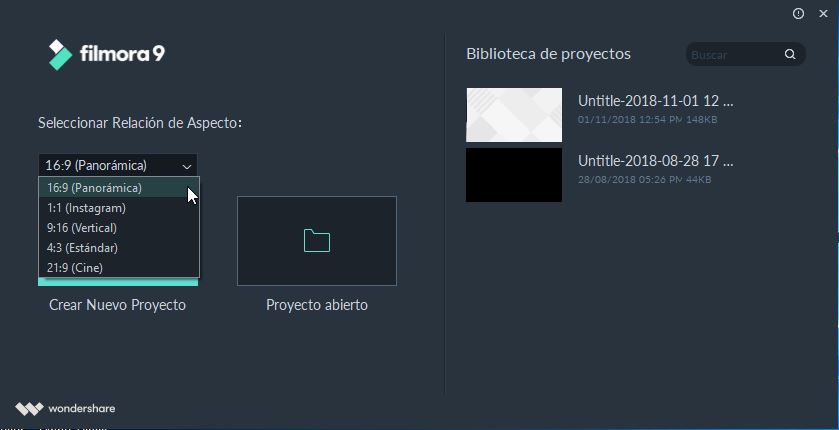
- -16:9 Panorámica. El formato 16:9 se usa para videos de TV, YouTube o Facebook.
- -1:1 Instagram. Esta proporción es para los video tipo post de Instagram
- -9:16 Vertical. El formato vertical de video se utiliza especialmente para Instagram Stories e IGTV.
- -4:3 Estándar. Esta relación de aspecto era la utilizada para pantallas de TV, pero muchas personas suelen cambiar sus videos con formaro 4:3 a format 16:9, ya que es más usado hoy día.
- -21:9 Estándar. Esta proporción de video es para pantallas ultra amplias. Comparada con el formato 16:9, la relación de aspecto 21:9 no tiene barras negras en la parte superior e inferior.
Paso 3: Cambia la relación de aspecto desde la interfaz de Filmora
Si se te olvida seleccionar la relación de aspecto de tu video al inicio, entonces puedes hacerlo desde el interior de la interface.
- 1.- Ve Archivo y selecciona Configuración de Proyecto
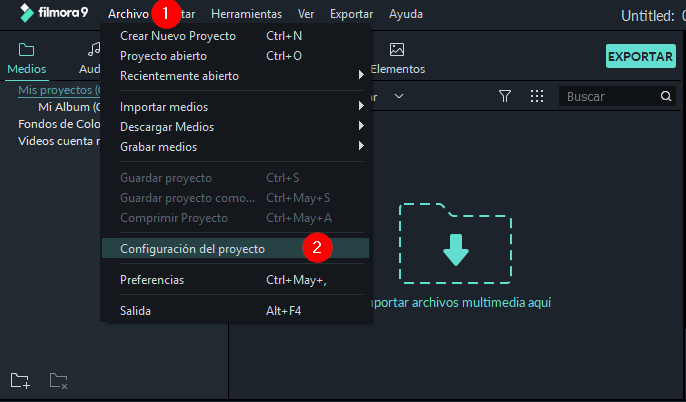
- 2.-Desplega la ventana Resolución y elige la configuración que deseas. Aquí puedes ver los pixeles equivalentes a cada relación de aspecto.
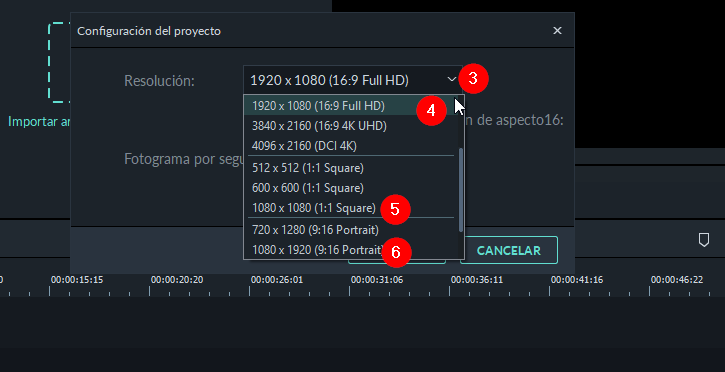
Paso 4: Cambia la relación de aspecto al exportar
Si te das cuenta que empezaste a trabajar en tu proyecto y al momento de exportar quieres cambiar la relación de aspecto, Filmora te da varias opciones:
1.-Seleciona la relación de aspecto para un video para iPhone, iPad
Al hacer clic en Exportar, en la ventana emergente haz clic en Dispositivo. Allí puedes elegir si quieres que tu video tenga formato para iPhone, iPad, iPod, entre otros.
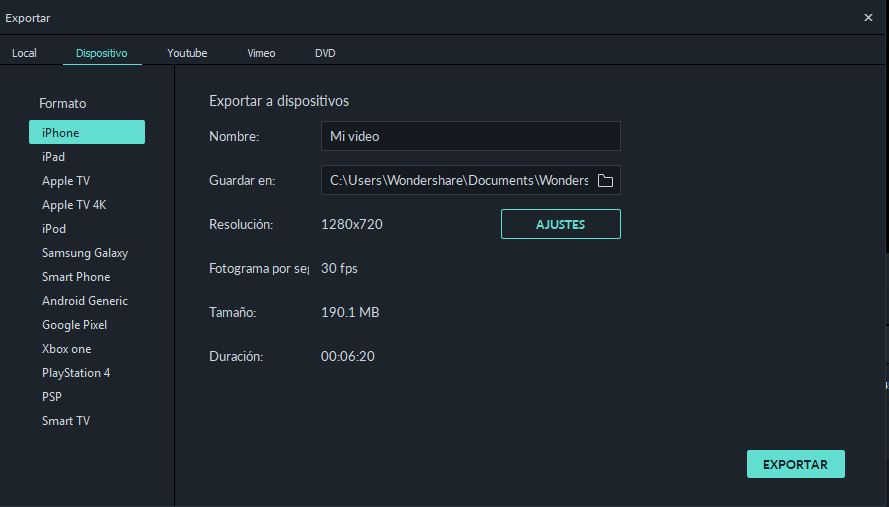
2.-Cambia la relación de aspecto para computadora
Cambia a "Local" para guardar el video en un formato apto para computadora. Una vez escogido el formato, todas las resoluciones con las relaciones de aspecto deseadas estarán disponibles. Dependiendo de la resolución, la relación de aspecto del video resultante será diferente. Por ejemplo, 1280x720 es de un video a 16:9 y 640x480 es de un video en 4:3. Siempre modifica la relación de aspecto al comienzo para que ésta sea la misma que buscas. De otra forma, puede que se terminen agregando barras negras.
3.-Cambia la relación de aspecto para YouTube 16:9
Ve a la pestaña "YouTube" y haz clic en Registrarse. Seguidamente puedes proceder a completar la exportación de tu video con formato 16:9
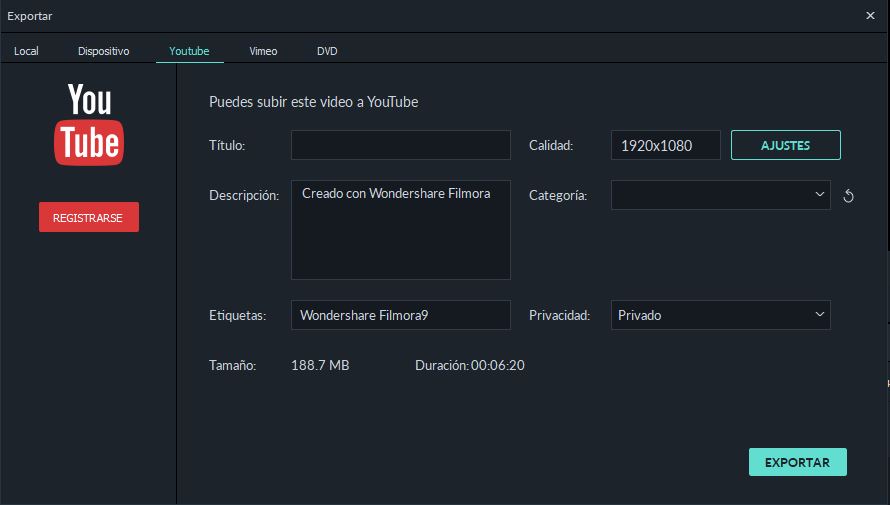
4.-Cambia la relación de aspecto para TV
Es fácil cambiar la relación de aspecto para TV entre 4:3 y 16:9. Cuando estés en la pestaña "DVD", verás una opción de relación de aspecto. Simplemente escoge lo que quieras dependiendo de la pantalla de tu TV.
5.-Cambia la relación de aspecto para Facebook e Instagram
Es fácil cambiar la relación de aspecto para TV entre 4:3 y 16:9. Cuando estés en la pestaña "DVD", verás una opción de relación de aspecto. Simplemente escoge lo que quieras dependiendo de la pantalla de tu TV.
En el video que te muestro a continuación te mostraré como cambiar la relación de aspecto de tu video a estos formatos tan populares.
También puedes seguir el canal de YouTube de Filmora--Filmora Video Editor Español para ver más tutoriales y tips de editar video.
Qué es la relación de aspecto de un video
El término Relación de Aspecto indica la relación entre el ancho y la altura de un video. La relación de aspecto se expresa de la siguiente forma "ancho:altura", por ejemplo, 4:3 y 16:9 que son las principales relaciones de aspecto, también conocidas como 1.3:1 y 1.78:1.
Cada relación de aspecto tiene un equivalente en pixeles de las relaciones de aspecto más populares
- -Formato 16:9 en píxeles: 1920x1080
- -Formato 1:1 en píxeles: 1080x1080
- -Formato 9:16 en píxeles: 1080x1920
- -Formato 4:3 en píxeles: 640x480 (VGA)
- -Formato 21:9 en píxeles: 2560x1080
Espero que hayas aprendido una forma sencilla y rápida para cambiar la relación de aspecto de tu video y obtener el formato que necesitas.

Editor de video potente y fácil de usar para todos los creadores.
Pruébalo Gratis Pruébalo Gratis Pruébalo Gratis
Recursos gratis de efectos para que tus vídeos sean súper atractivos.
Explora Más Explora Más Explora Más